JT452 
Forenlegende
  
Dabei seit: 24.01.2004
Beiträge: 5.052
Herkunft: Hamburg
 |
|
 Smartphone ins eigene WLAN einbinden Smartphone ins eigene WLAN einbinden |
     |
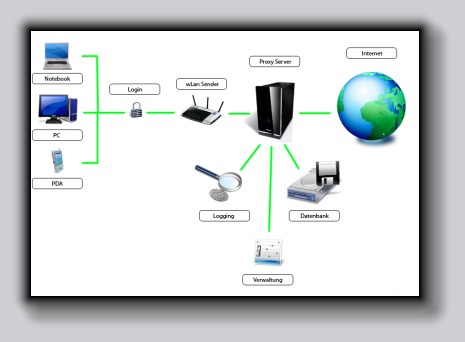
Einleitung:
Vom Mobiltelefon, das so groß war wie ein Kofferradio und lediglich zum Telefonieren benutzt werden konnte, über kleinere Handys, mit denen sogar das eine oder andere Spiel möglich war, bis hin zu den heutigen Smartphones war es ein langer Weg. Damit ist auch noch ein Telefonat möglich, aber vielfach wird dieser kleine "Westentaschen PC" auch zum Surfen, für das Abrufen und Beantworten der Mails, zum Spielen und vielem mehr genutzt.
Wer sich im Sendebereich seines hauseigenen WLAN befindet, möchte diesen kleinen Alleskönner natürlich hier einbinden. Diese Möglichkeit bieten in der heutigen Zeit im Prinzip alle Smartphones. Das ist kein kompliziertes Unterfangen, dennoch lauert bei einigen Routern die eine oder andere Stolperfalle und das Einbinden klappt nicht sofort. Wir bringen nun etwas Licht ins Dunkel und zeigen Euch, worauf geachtet werden muss, um diese Fallen zu umgehen. Wir wünschen viel Spaß beim Lesen und Umsetzen des Artikels...
Das Smartphone vorbereiten:
Bei der Vielzahl der auf dem Markt verfügbaren Geräte inklusive verschiedener Betriebssysteme ist es nicht möglich, hier eine Aussage zu treffen, die für alle Geräte gilt. Lediglich der Hinweis auf einen Blick ins jeweilige Handbuch, wie die WLAN-Option einzuschalten ist, sei uns hier gestattet. Meistens ist diese Option in den Einstellungen und hier im Abschnitt Netzwerk zu finden. Ohne aktiviertes WLAN auf dem Smartphone ist das Einbinden in euer Netzwerk nicht möglich.
Den WLAN-Router vorbereiten:
Um den Router vorzubereiten ist es nötig, sich über einen Browser auf das Webinterface aufzuschalten. Die Adresse zur Eingabe in die Adresszeile des Routers entnehmt bitte dem jeweiligen Handbuch des Routers bzw. von der Homepage des Providers. Ebenfalls im Handbuch des Routers ist beschrieben, wie die WLAN-Option einzuschalten ist. Wer bis dato kein entsprechendes Gerät betreibt, wird auch das WLAN im Router deaktiviert haben. Also bitte zunächst aktivieren.
Am Beispiel unserer FritzBox 7360 erklären wir die nötigen Schritte. Wie alle WLAN-Boxen aus dem Hause AVM, so hat auch die 7360 eine besondere Sicherheitsoption: Das Zulassen nur bereits angemeldeter Geräte. Soll nun das Smartphone als neues Gerät angemeldet werden, so ist es erforderlich, diese Einstellung temporär zu ändern und alle neuen Geräte zuzulassen. Dazu aktivieren wir im linken Teil des Fensters den Eintrag WLAN und klicken danach auf die Bezeichnung Funknetz. Im unteren Teil des Fensters sehen wir die entsprechenden Einträge. Hier können wir auch gleich überprüfen, ob das WLAN aktiv ist und welchen Namen es trägt. Sollte das nicht der Fall sein, so setzen wir an entsprechender Stelle einen Haken und vergeben einen eindeutigen Namen für unser WLAN, welchen wir uns zur Sicherheit notieren.

Nun kennen wir zumindest den Namen unseres Funknetzes. Was noch wichtig ist, wäre der WLAN-Netzwerkschlüssel. Diesen Schlüssel müssen wir in den WLAN-Einstellungen des Smartphone eingeben. Er ist vergleichbar mit einem Passwort. Meistens ist ein entsprechender Aufkleber am Boden des Routers angebracht, wo dieser Schlüssel per Aufkleber vermerkt wurde. Sollte dieser Aufkleber beschädigt sein, so finden wir den Schlüssel auch im Router selbst vor. Bei unserem Gerät aktivieren dazu im linken Teil des Fenster den Eintrag Sicherheit. Im rechten Teilfenster unter der Rubrik WPA-Verschlüsselung sehen wir eine Eingabezeile mit einem Eintrag. Das ist der WLAN-Schlüssel. Bitte nicht verändern, sonst haben bereits angemeldete Geräte keinen Zugriff mehr auf das WLAN. Wir notieren/kopieren diese Zeichenfolge zur Eingabe in unserem Smartphone.

In einem Zweiten Beispiel funktioniert es ähnlich schnell und einfach, diesmal handelt es sich um eine der weit verbreiteten Boxen von O2, der 6431. Dort ruft man das Web Interface über das Eintippen von o2.box in der Adresszeile des jeweiligen Browsers auf und klickt sich zur Rubrik Heimnetz ->WLAN durch.

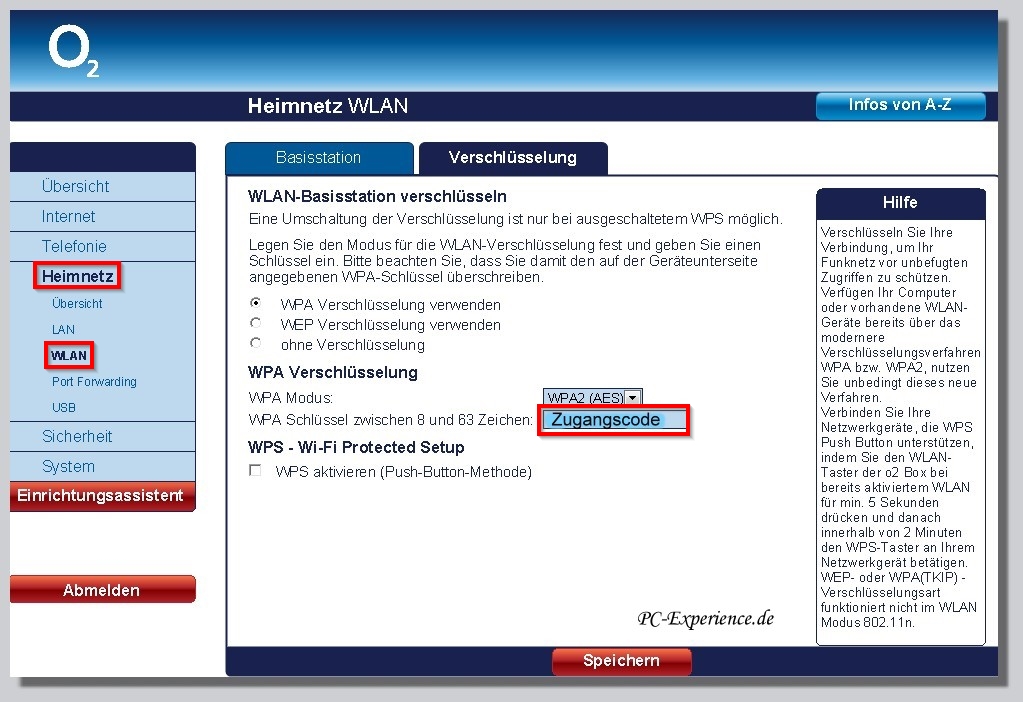
Dort angekommen sehen wir den Namen des eigenen WLAN Netzes, den wir für die Eingabe im Smartphone benötigen. In der Unterrubrik Verschlüsselung sehen wir auch die Option der entsprechenden Verschlüsselungen, dort stehen unter WPA Verschlüsselung die Zugangs Ziffern, die übrigens auch auf der Rückseite der O2 Box kleben, das ist wieder unser Zugang respektive das Passwort und genau das geben wir im Smartphone ein, einmal das Smartphone neu starten und schon sollten wir wieder in unserem WLAN Netz sein.
Das Smartphone ins WLAN Netz integrieren:
Im nächsten Schritt integrieren wir unser Smartphone in das WLAN-Netz. Gemäß Handbuch des Smartphone aktivieren wir das WLAN und geben den soeben notierten Netzwerkschlüssel an entsprechender Stelle ein. Somit ist diese Aufgabe erledigt und das Gerät ist ebenfalls ins heimische WLAN eingebunden.

Bei einer FritzBox bitte nicht vergessen, den Haken wieder auf die Option WLAN-Zugang auf die bekannten WLAN-Geräte beschränken zu setzen und auf Übernehmen klicken. Somit haben wir auch diese zusätzliche Sicherheitsoption wieder aktiviert und kein sparsamer Nachbar kann sich ohne größeren Aufwand in unser WLAN einloggen.
Fazit:
Wer einen WLAN-Router einsetzt und ein WLAN-fähiges Smartphone nutzt ist gut beraten, dieses kleine Gerät auch ins eigene hoffentlich sicher konfigurierte WLAN zu integrieren. Wer daheim "nur mal eben" seine Mails lesen möchte oder Informationen über die Wetterlage oder den Straßenverkehr braucht und dazu das Smartphone zur Hand nimmt, spart mit dieser Möglichkeit im Vergleich zum teuren Mobilfunknetz durchaus Geld.
Auf diese Weise lassen sich natürlich auch weitere mobile Geräte, wie z. B. ein Tablet und/oder Phablet ins eigene WLAN integrieren. Wichtig ist, das ihr dabei die Sicherheit nicht aus den Augen verliert und beschränkt euch darum nach Möglichekit auf eurer eigenes WLAN. Externe und öffentliche WLANs sind prinzipiell sicherlich nicht zu verachten, aber auch gefährlich und risikobehaftet.
weiterführender Link:
PC-Experience Tutorials
Euer PC-Experience-Team
JT452
|
|















